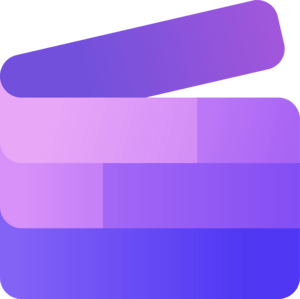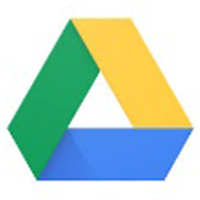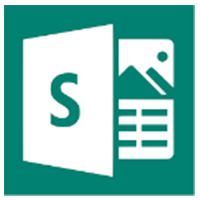Description : Cette page présente les outils technopédagogiques pour créer des activités et ressources attrayantes pour vos personnes étudiantes.
Guidance : Si vous désirez être accompagné dans la sélection de votre outil, soumettez une demande Synapse![]() .
.
Tableau des outils technopédagogiques
Visioconférence
Environnements numériques d’apprentissage
Baladodiffusion
Enregistreur vocal
Présentations
Activités, évaluations, correction et plagiat
Numériser un document
Infographie
Plagiat
Vidéos pédagogiques
Services technopédagogiques
L’équipe de l’audiovisuel est là pour aider les personnes enseignantes avec les technologies et leurs personnes étudiantes pour les productions vidéos ou sonores.
Réservez le studio de télévision ou de son, avec ou sans technicien, pour avoir accès à du matériel professionnel et faire vivre une expérience hors du commun à vos personnes étudiantes. Découvrez nos services ici.
Les outils technopédagogiques
Cette section offre un bref aperçu des outils technopédagogiques. Avant de choisir un outil, identifiez clairement les contenus et la pédagogie que vous souhaitez utiliser.
Certains liens contiennent des informations en anglais. Pour traduire une page, ouvrez-la dans votre navigateur internet puis cliquer sur l’option qui permet de traduire la page.
Parmi les applications qui ont des options payantes, nous soutenons la version gratuite.
Adobe Express
Adobe Express est une application de conception graphique en ligne qui permet de créer facilement des visuels attrayants, tels que des affiches, des présentations et des publications sur les réseaux sociaux. Elle simplifie la création de supports pédagogiques visuellement engageants, aidant à captiver l’attention des personnes étudiantes et à renforcer la compréhension des concepts grâce à des designs professionnels et personnalisables. L’application permet aussi de faire des montages audiovisuels.
Clipchamp
Clipchamp est une application de montage vidéo intuitive incluse avec Microsoft 365 et accessible directement en ligne. Idéale pour créer des capsules vidéo en quelques clics, elle offre des outils de montage simples et une bibliothèque de médias intégrée.
Compilatio
Le Cégep est abonné à Compilatio, une plateforme permettant de recueillir et d’analyser les travaux des personnes étudiantes. Elle détecte les similitudes entre ces travaux et avec des contenus provenant d’Internet. Compilatio soutient l’intégrité intellectuelle en permettant aux personnes étudiantes de vérifier leur texte avant d’en faire la remise. Vidéo de présentation ici![]() .
.
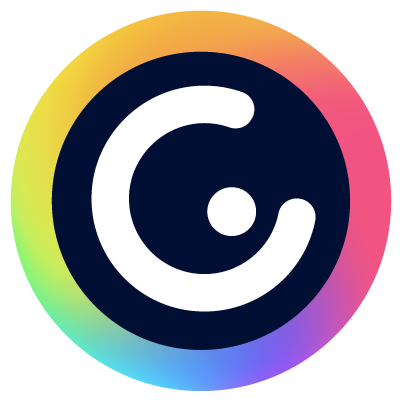
Genially
Genially est une plateforme conviviale en ligne permettant de créer des contenus interactifs, dynamiques et structurés. La version gratuite vous permet de créer un nombre infini de présentations et vous donne accès à de nombreux modèles.

H5P
Cette application intégrée dans Moodle permet de créer diverses activités interactives. Parmi celles-ci, il est possible d’ajouter des questions aux capsules vidéos. Ce qui la distingue, c’est la capacité de la personne enseignante à programmer la vidéo pour que la personne étudiante réécoute une section en cas de réponse incorrecte. Consultez ce tutoriel![]() pour plus d’informations.
pour plus d’informations.
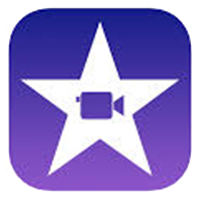
iMovie
Application pour les iPad et iPhone d’Apple permettant de créer des vidéos. Son utilisation est conviviale et les fonctions sont similaires à Adobe Rush. Cliquez ici![]() pour consulter des tutoriels.
pour consulter des tutoriels.

Léa
Accessible par Omnivox, Léa est l’environnement numérique d’apprentissage à utiliser pour consulter vos listes de personnes étudiantes, déposer vos plans de cours, entrer vos notes d’évaluations ainsi que les absences.
Vous pouvez ajouter des activités à un calendrier, communiquer avec un groupe ou avec une personne étudiante, déposer des documents et des liens URL.
Notez que les personnes étudiantes ne pourront pas consulter ou modifier les documents directement sur la plateforme, ils devront télécharger tous les documents sur leur poste et télécharger de nouveau vers LÉA si besoin (limite de 250 Mo).
Il est conseillé de privilégier Microsoft Teams comme environnement numérique d’apprentissage, car c’est la plateforme qui centralise le plus tous les besoins (évaluations, correction, partage de la note et de la rétroaction, activités d’apprentissages, communication, dépôt de fichiers, collaboration, etc.)
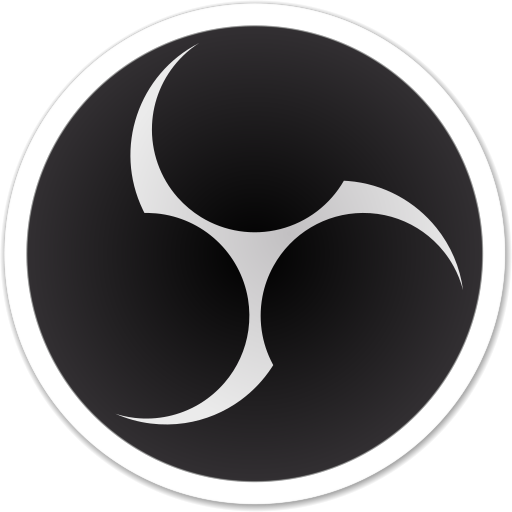
OBS
Le logiciel OBS (Open Broadcaster Software) est un outil Open Source de capture et de diffusion qui vous permet d’enregistrer des vidéos et de diffuser des contenus en direct sur diverses plateformes. OBS offre la possibilité de créer des capsules vidéos en combinant différentes sources, comme des webcams, des captures d’écran, des images, etc., permettant ainsi de dynamiser vos cours. Il s’avère être un outil utile lors de la prestation de cours en classe inversée, lors de formation synchrone à distance ou lors de la création de capsules vidéos de tous genres. Son potentiel réside dans sa polyvalence et sa facilité d’utilisation pour des activités pédagogiques variées.
- Pour des conseils sur la création de vidéos, consultez cette publication
 en plus de cette page web : « Concevoir une vidéo pédagogique : les bases ».
en plus de cette page web : « Concevoir une vidéo pédagogique : les bases ».

Loom
Application en anglais facile d’utilisation pour capturer des vidéos d’écran. La version Pro est gratuite pour les personnes enseignantes et étudiantes sur demande. Elle inclut un éditeur pour couper des parties de l’enregistrement. Les vidéos peuvent être téléchargées en .mp4 ou conservées dans l’application. Il est possible de télécharger l’application directement sur votre poste ou d’ajouter l’extension dans votre navigateur. Présentation par Lamia Sekarna, professeure au Cégep![]() .
.

Microsoft Forms
MS Forms est une application en ligne accessible via Office 365, permettant de créer des sondages et questionnaires attrayants. Simple d’utilisation, elle propose divers types de questions. Pour sécuriser les questionnaires servant d’évaluations sommatives, utilisez l’application via Teams pour la classe et configurez-la pour exiger une connexion au compte du Cégep. Nous recommandons d’éviter de partager les liens par MIO.

Microsoft OneNote
OneNote est une application polyvalente pour la prise de notes et le travail collaboratif, fonctionnant comme un cartable de notes infini. Elle permet d’ajouter des commentaires audios, des vidéos, des dessins, des inscriptions avec un stylet et bien plus encore! Idéale pour créer un portfolio, elle peut être utilisée individuellement, en équipe, ou intégrée dans Teams. La version de bureau offre plus de fonctionnalités que la version web. Nous ne recommandons pas l’utilisation de l’application OneNote pour Windows 10![]() qui ne sera plus supportée par Microsoft à partir d’octobre 2025.
qui ne sera plus supportée par Microsoft à partir d’octobre 2025.
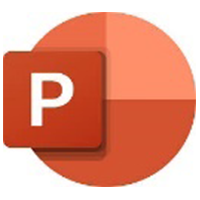
Microsoft PowerPoint
Puissant logiciel pour présenter des images et des contenus. L’enregistrement de votre présentation est possible en divers formats : présentation (.pptx), PDF, diaporama (.ppsx), vidéo (.mp4), GIF, JPEG, etc. Vous pouvez aussi transformer votre présentation en capsule vidéo. Ses fonctions d’animation sont performantes, et nous recommandons l’utilisation de PPT plutôt que Prezi.
- Consulter ces conseils pratiques
 en plus d’effectuer ce cours Moodle « Des diaporamas favorisant l’apprentissage
en plus d’effectuer ce cours Moodle « Des diaporamas favorisant l’apprentissage » afin de rendre vos présentations plus efficaces.
» afin de rendre vos présentations plus efficaces. - Visionnez cette capsule
 de Mélanie Dubois, professeure en administration, et consultez cet article
de Mélanie Dubois, professeure en administration, et consultez cet article pour approfondir l’utilisation de PowerPoint.
pour approfondir l’utilisation de PowerPoint. - Pour des conseils sur la création de vidéos, consultez cette publication
 en plus de cette page web.
en plus de cette page web.
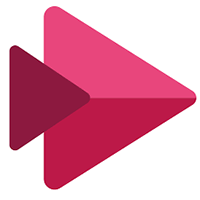
Microsoft Stream
Plateforme de publication de vidéos conviviale accessible par votre compte MS 365. Les vidéos enregistrées lors d’une rencontre Teams y sont déposées automatiquement. Les options de partage, d’enregistrement en capture d’écran vidéo, de sous-titrage![]() sont intéressantes. La durée d’enregistrement est de 15 minutes ou moins, ce qui est idéal pour garder l’attention des personnes étudiantes. Apprenez-en davantage en cliquant ici
sont intéressantes. La durée d’enregistrement est de 15 minutes ou moins, ce qui est idéal pour garder l’attention des personnes étudiantes. Apprenez-en davantage en cliquant ici![]() . N’oubliez pas de respecter les droits d’auteur et d’obtenir le consentement écrit des personnes filmées.
. N’oubliez pas de respecter les droits d’auteur et d’obtenir le consentement écrit des personnes filmées.
Microsoft Sway
Application qui permet de créer et de partager des présentations interactives attrayantes. Le contenu est présenté comme s’il était sur un site Internet. Vous pouvez transformer un document Word en un diaporama de façon efficace. Vous pouvez consulter cette vidéo![]() pour débuter l’apprentissage de Sway.
pour débuter l’apprentissage de Sway.

Microsoft Teams
Plateforme qui présente un environnement collaboratif et dynamique, pour une équipe ou un cours/groupe. L’application comprend plusieurs outils de communication (visioconférence, clavardage, téléphonie) et de collaboration qui permet le développement de projets. Il est possible de demander la création d’une équipe Teams par une demande Synapse, à l’exception d’une équipe Teams pour la classe (qui sert d’environnement numérique d’apprentissage) qui peut être conçue à l’aide de Teaméo. Ce type d’équipe présente des avantages en ce qui concerne la distribution des fichiers, des devoirs, la correction, la personnalisation des onglets et des canaux, etc. La plateforme est disponible sur tous les types d’appareils.

Microsoft Word
Word est un outil de traitement de texte incontournable. Il est utilisé pour rédiger toutes sortes de documents comme : des notes de cours, des lettres, des rapports. Il offre plusieurs options pour personnaliser vos documents selon vos besoins. Il est possible d’être plusieurs personnes à la fois lors de la rédaction d’un document collaboratif en synchrone ou asynchrone. Pour bien connaître des trucs et astuces, nous vous suggérons de suivre cette formation LinkedIn Learning![]() .
.
*Cliquer ici (PDF) pour vous connecter à LinkedIn Learning gratuitement.
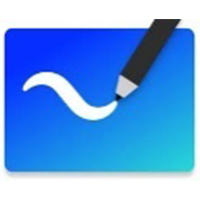
Microsoft Whiteboard
Cette application est un tableau blanc collaboratif infini, partageable lors d’une rencontre Teams. Tous les membres de l’équipe peuvent annoter, ajouter des images, notes, PDF, PPT, autocollants, etc. Il permet de rechercher des images sur Bing, prendre des photos avec la caméra de l’appareil, et améliorer les inscriptions manuscrites. Cette application est idéale pour les sessions de remue-méninges et offre des fonctions similaires à Jamboard, Padlet et Lino. Il faut noter qu’il ne permet pas de partager le tableau en mode « public » sans connexion.
Microsoft Visio
Microsoft Visio en ligne est accessible grâce à votre compte MS 365. C’est une application de création de diagrammes qui permet de concevoir des schémas, des organigrammes, des plans d’étage et d’autres visualisations de données complexes. Visio offre une valeur ajoutée en facilitant l’illustration de concepts, l’organisation d’idées et la création de supports visuels clairs et professionnels. La version web permet une collaboration en temps réel et un accès facile à partir de n’importe quel appareil avec un navigateur internet.
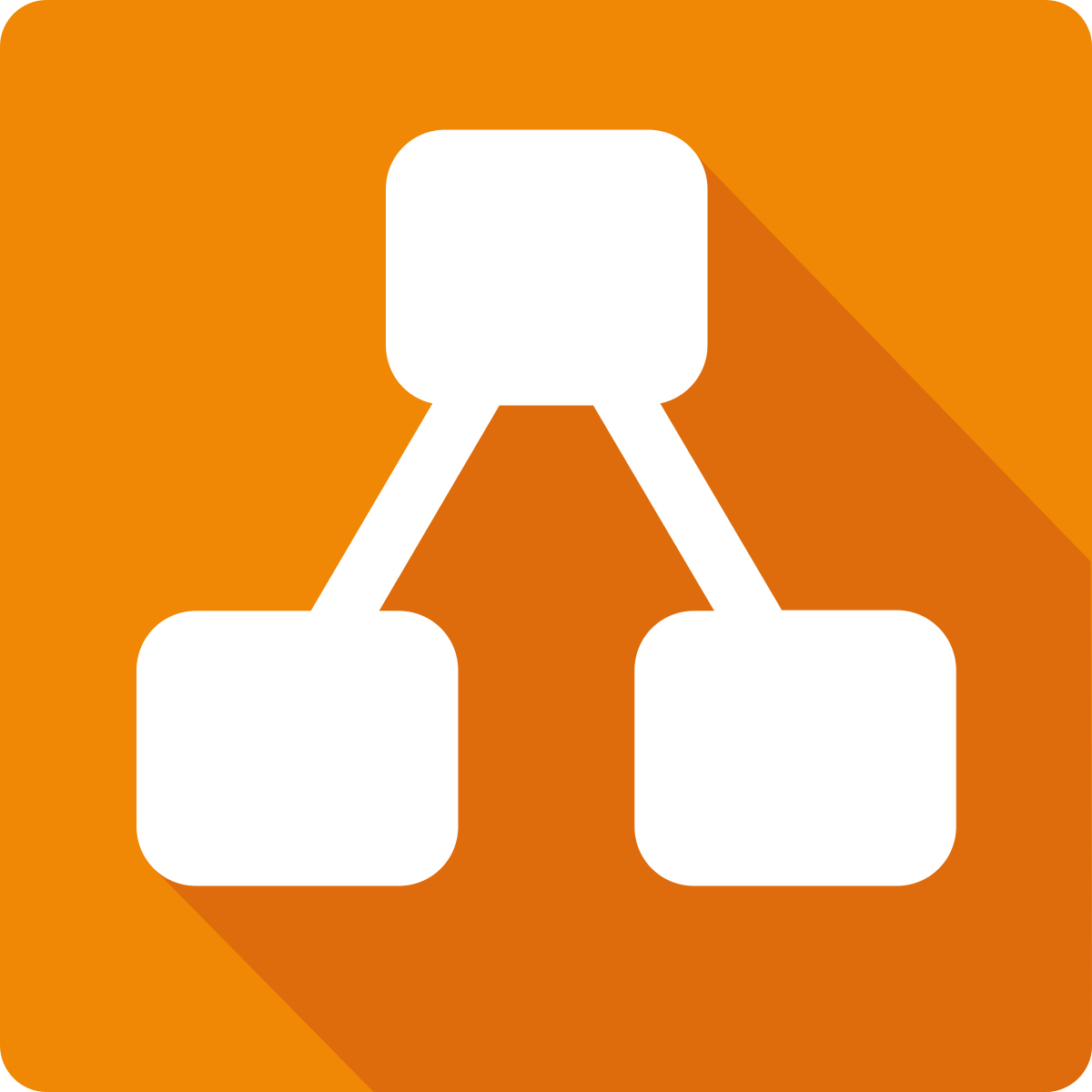
Diagrams.net
Diagrams.net (anciennement connu sous le nom de Draw.io) est une application gratuite de création de diagrammes en ligne, offrant une interface intuitive pour concevoir des schémas de concepts, des organigrammes, des plans et d’autres visualisations. Diagrams.net est accessible, facile d’utilisation et compatible avec diverses plateformes.

Moodle
Plateforme offrant de multiples possibilités pour y déposer vos ressources et activités d’apprentissage. Les modules test![]() et devoirs sont particulièrement appréciés par les professeurs. La plateforme offre plus d’une trentaine de choix d’activités. Les outils de suivi permettent de bien suivre l’évolution des personnes étudiantes et d’être en mesure de faire des ajustements au besoin. C’est une plateforme sécuritaire qui offre des possibilités de mélanger les questions et les choix de réponses, de créer une banque de questions qui peut être partagée entre plusieurs professeurs. De nombreuses formations sont disponibles pour apprendre à utiliser toutes les facettes de cette plateforme. Voici deux cours autoportants qui vous aideront à bâtir vos cours Moodle.
et devoirs sont particulièrement appréciés par les professeurs. La plateforme offre plus d’une trentaine de choix d’activités. Les outils de suivi permettent de bien suivre l’évolution des personnes étudiantes et d’être en mesure de faire des ajustements au besoin. C’est une plateforme sécuritaire qui offre des possibilités de mélanger les questions et les choix de réponses, de créer une banque de questions qui peut être partagée entre plusieurs professeurs. De nombreuses formations sont disponibles pour apprendre à utiliser toutes les facettes de cette plateforme. Voici deux cours autoportants qui vous aideront à bâtir vos cours Moodle.
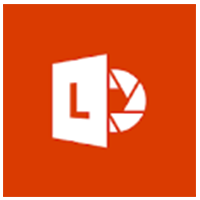
Office Lens
Cette application, installable sur téléphone ou tablette, permet de numériser des documents en PDF et de combiner plusieurs fichiers en un seul. Les fichiers sont sauvegardés dans l’infonuagique de MS 365, accessibles depuis n’importe quel appareil. Consultez ce tutoriel (PDF).
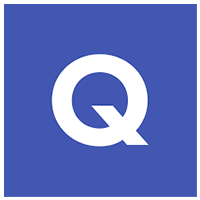
Quizlet
Cet outil permet de créer des activités interactives de mémorisation ou d’identification avec plusieurs types d’activités. Accessible avec votre compte Google du Cégep, vous pouvez partager vos activités via un lien URL. Les personnes étudiantes pourront les compléter sans être connectées à l’application. Consultez cette vidéo![]() pour un aperçu.
pour un aperçu.
Wooclap
Cette application permet de poser divers types de questions pour dynamiser vos cours et motiver la participation, que ce soit en présence ou à distance. Vous pouvez ajuster votre enseignement en fonction des réponses du groupe pour mieux soutenir les personnes étudiantes. Facile à utiliser, elle offre un mode compétition pour ajouter un côté ludique et stimulant. Les questions peuvent être intégrées dans un PowerPoint ou accessibles en ligne. Plusieurs ressources![]() sont disponibles, y compris cette vidéo de formation
sont disponibles, y compris cette vidéo de formation![]() réservée aux membres du Cégep.
réservée aux membres du Cégep.

YouTube
Plateforme de dépôt et partage de vidéos, YouTube est accessible avec votre compte du Cégep, limitant ainsi l’accès par les personnes étudiantes à votre compte privé. Les lecteurs ont accès aux fonctions de sous-titrages. Son outil de montage permet de couper des sections, ajouter des musiques libres de droits et appliquer un filtre flou. N’oubliez pas de respecter les droits d’auteur et d’obtenir le consentement écrit des personnes filmées.